|
ЧАСТО
ЗАДАВАЕМЫЕ ВОПРОСЫ (FAQ)

Настройка фаерволла в Антивирусе
NOD32 ESET Smart Security 3.0/4.0
для клиента сети ApexDC++.
1. Настройка ApexDC++.
В программе откройте Файл -> Настройки... -> Настройки соединения
Пропишите настройки также, как показано на картинках:
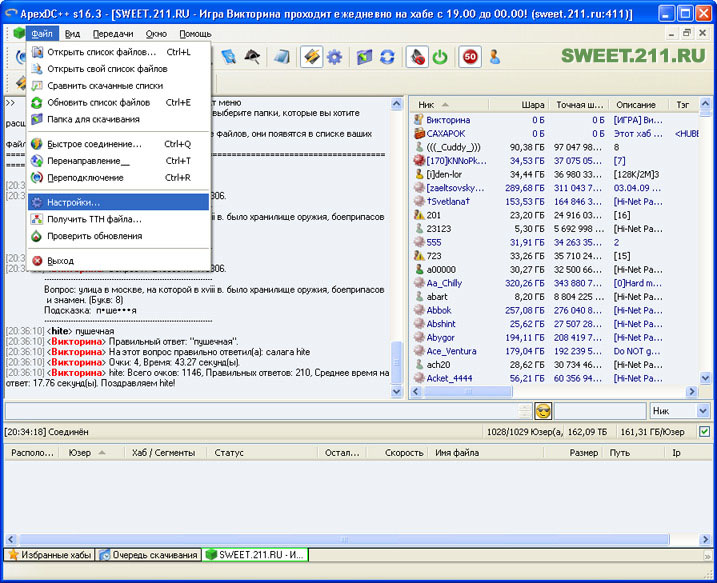 > >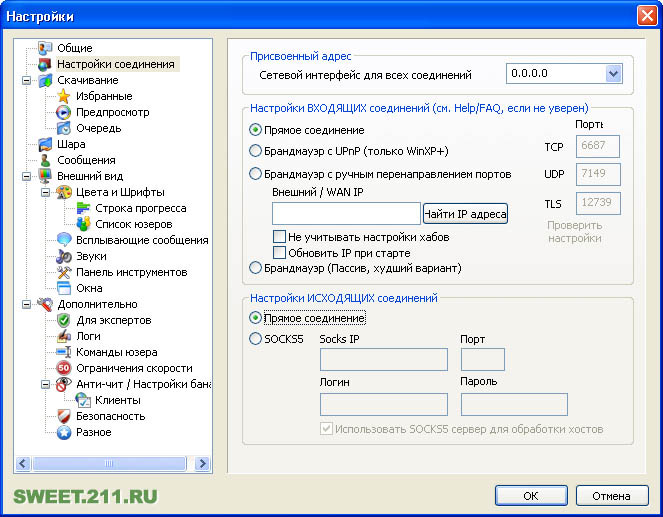
Перезапустите программу.
2. Настройка фаерволла в антивирусе NOD32.
Основная задача - разрешить ApexDC++ для
выхода в сеть , для этого необходимо
настроить антивирус согласно следующей инструкции
* Настаиваем фаерволл по скриншотам:
2.1. Откройте главное окно ESET Smart Security
кликнув по нему мышкой в трее (рядом с часами). В окне из меню Настройки
выберите Дополнительные настройки... или нажмите F5
для открытия окна настроек.
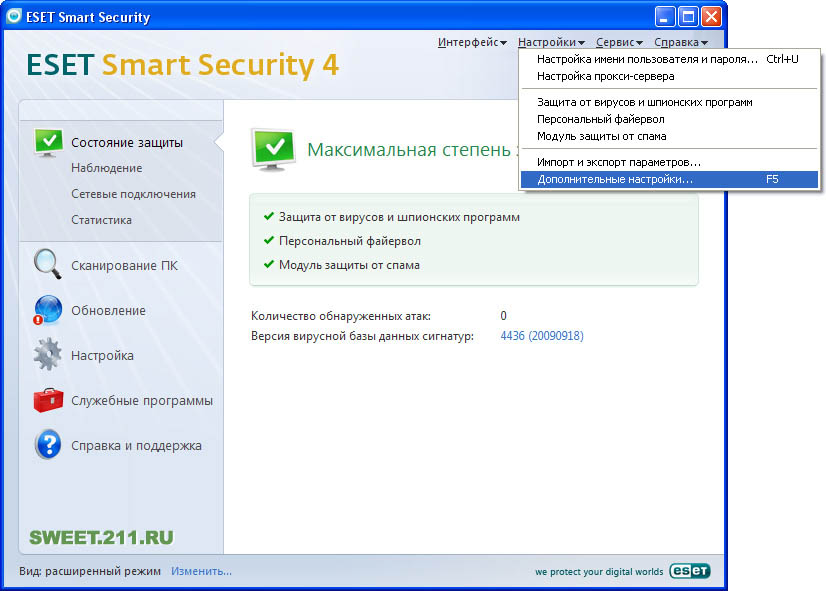
2.2. В окне настроек перейдите к настройке
Персональный файервол и справа, в панели Режим фильтрации выберите
пункт "Автоматический режим с исключениями (правила, определённые
пользователем)". После этого нажмите ОК.
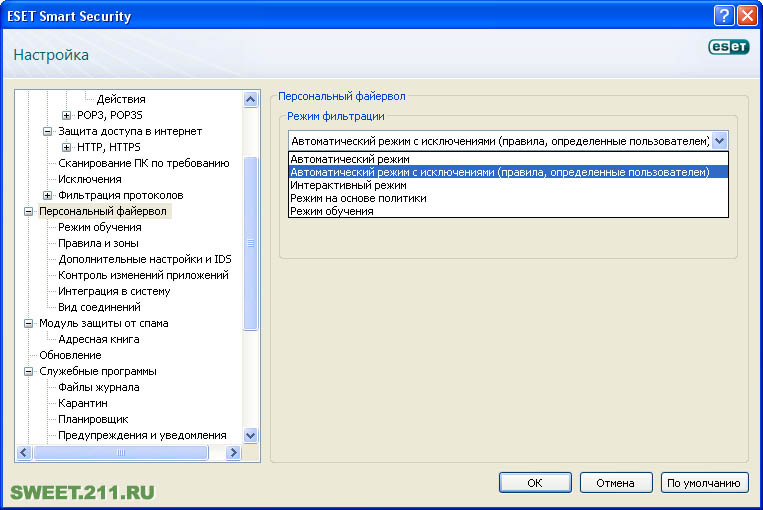
2.3. Теперь выберите в левой панели пункт Настройка и в нём подпункт
Персональный файервол. На открывшемся справа окне нажмите Настроить
правила и зоны...
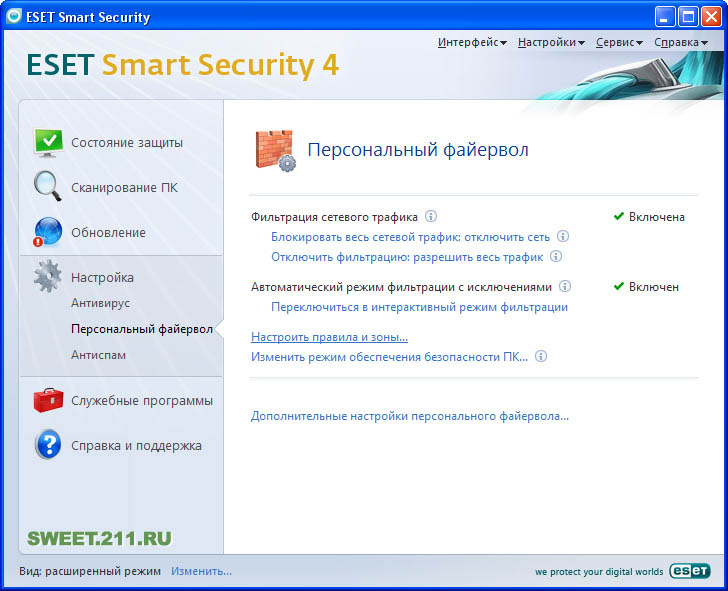
2.4.В окне Настройка зон и правил нажмите кнопку Создать.
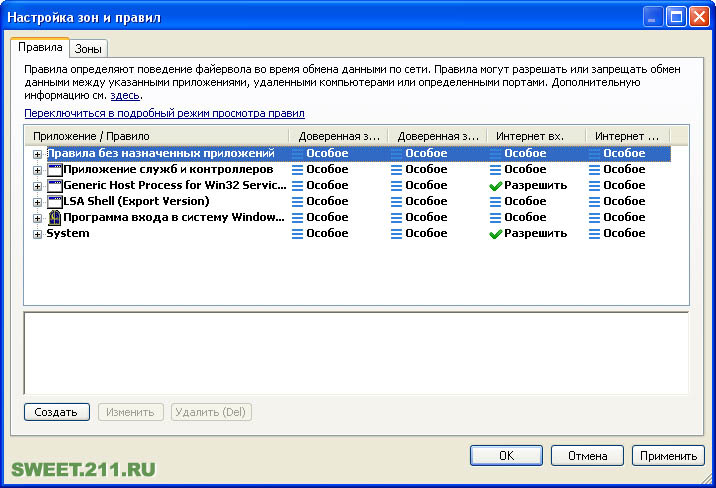
2.5. В открывшемся окне Новое правило: в поле Имя впишите
ApexDC, Действие поставьте Разрешить. После
этого перейдите на вкладку Локальный.
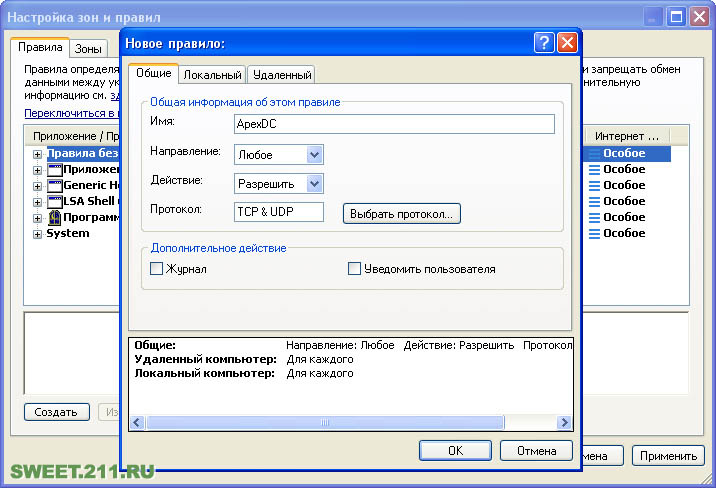
2.6. Нажмите Обзор... и выберите клиент ApexDC,
из той папки, куда Вы его установили.
По умолчанию: С:\Program Files\ApexDC-SMOD\ApexDC.exe
После этого нажмите ОК.
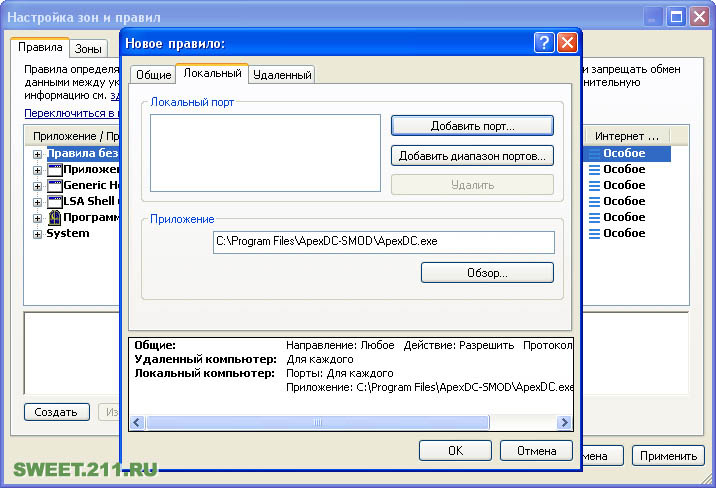
2.7. Если все предыдущие пункты были выполнены правильно, то в окне Настройка
зон и правил, в строке правила ApexDC должно
быть в четырех столбцах правее написано Разрешить. (см. изображение). Если всё
также, то нажимайте ОК.
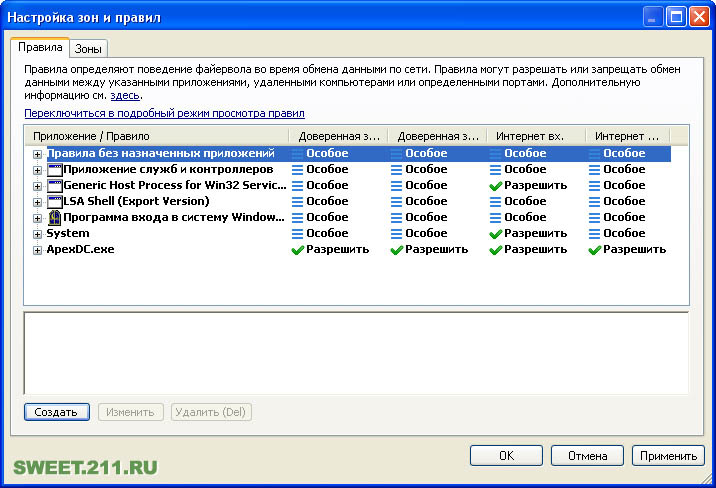
После этого ваш Антивирус со встроенным файерволом настроен.
Проверяйте работоспособность поиска и скачивания!
|